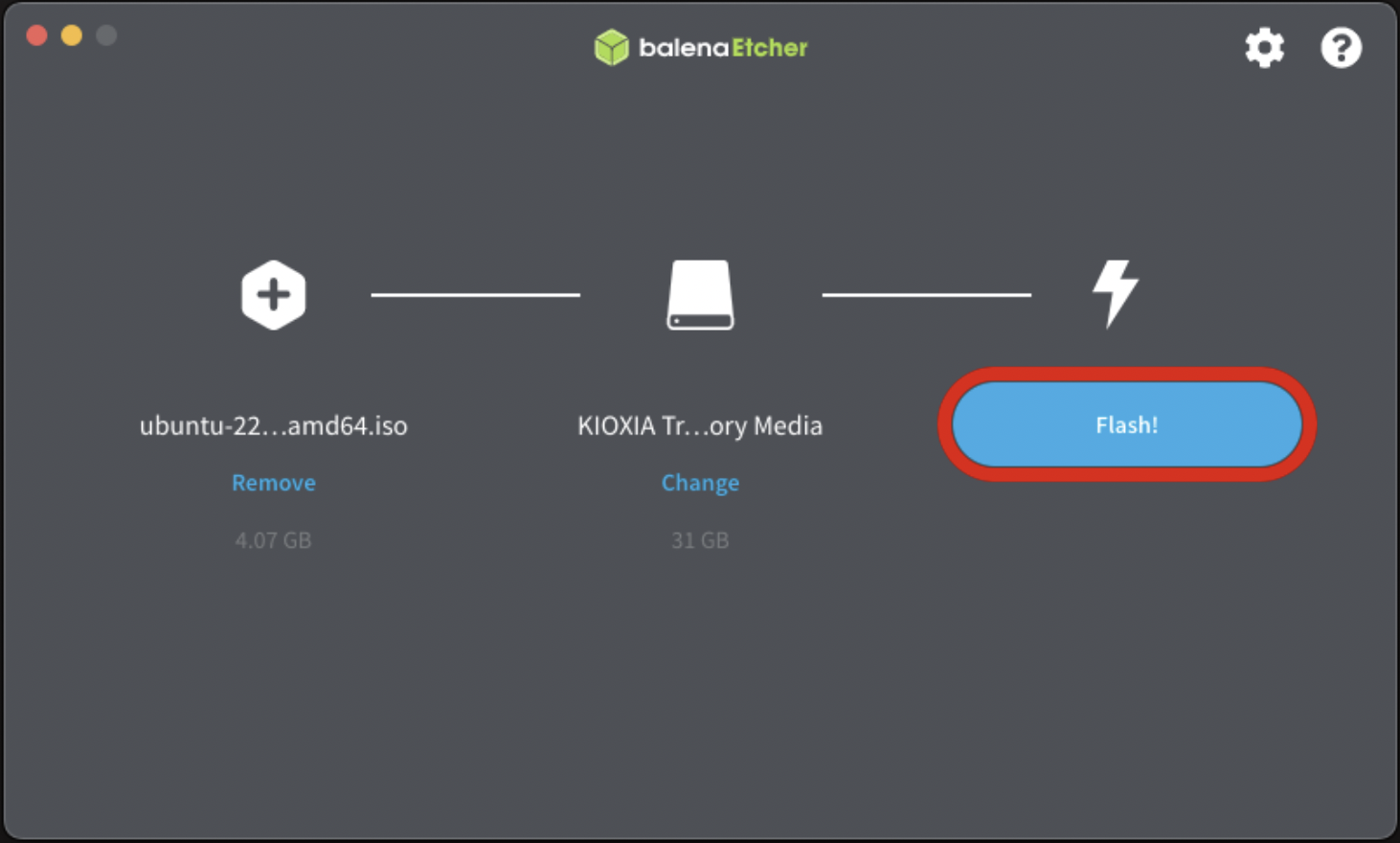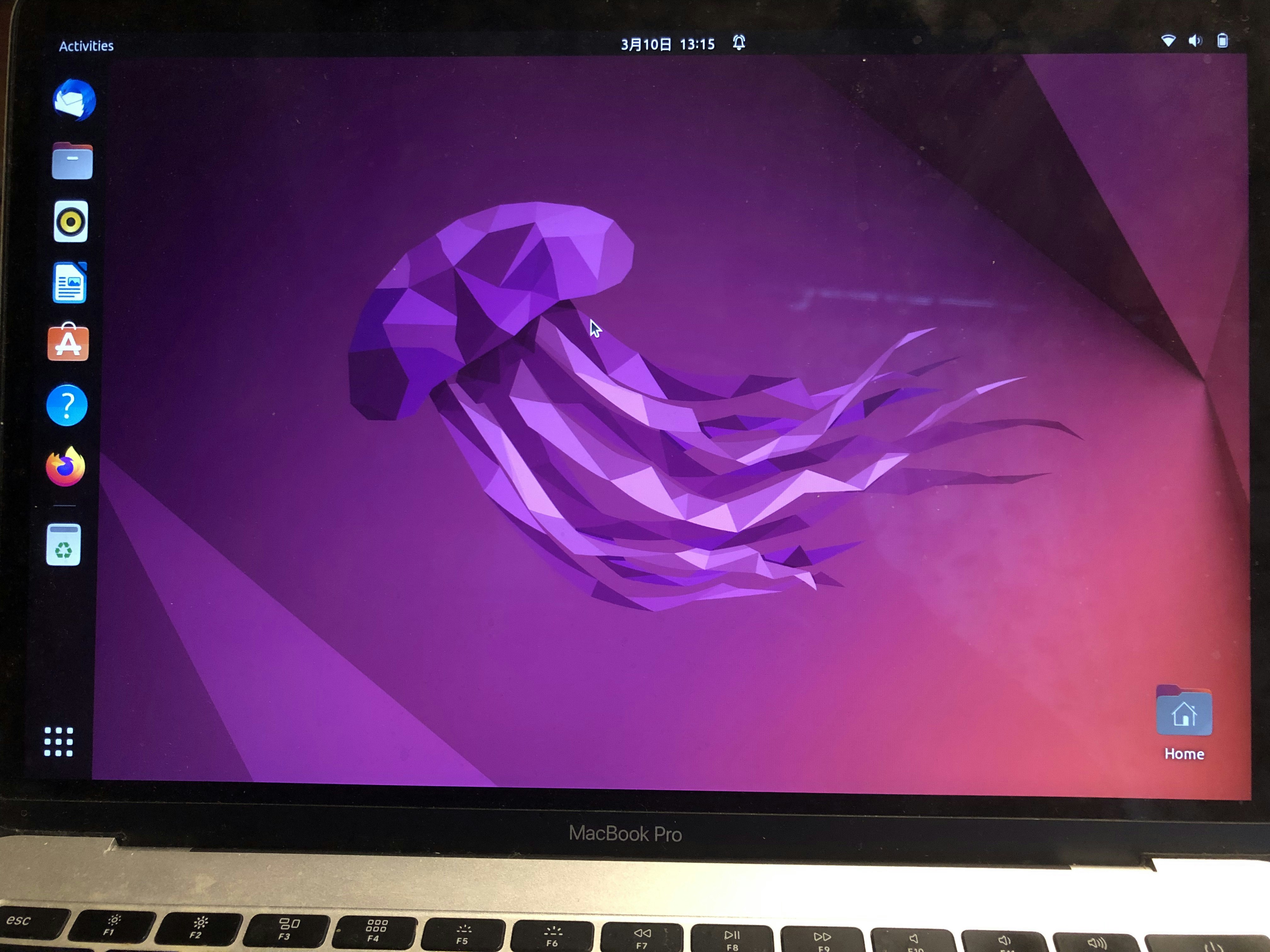導入した経緯
去年の6月にM1搭載のMacBookProを購入して以来、4年間使っていたインテル搭載(core-i5)のMacBookProは 漬物石 と化しました。上位互換のMacを持っているし使い道に困っていたのですが
quoraの質問 MacにUbuntuを入れる必要性が分からないのですが何かメリットがあるのですか?
を見てMacOSにLinux入れるの面白そうと思い実際にやってみました。
MacOSにメモリを増設したりCPUの換装をするのは難しいそうです。Linuxは大分と動きが軽いので古くなったmacに導入する人は結構いるみたいですね!
Linux使用経験
学部4年生の頃よくLinuxを使って研究をしていました。数値解析系の研究室だったので、オープンソースのAdventureシリーズ(物理解析ソフト)を使っていました。
結構古い?マニアックなソフトなので、誰も使っている人いないんじゃないか?😅
オープンソースのAdventureシリーズはlinuxでしか動きません しかし、電磁場解析などは一部GUIでWindowsでも使用できるそう
そこでLinux関連は結構触ってまあまあ抵抗がつきました。基本的にCUIメインで進めていくので分からなかったらググってコマンドを調べるの繰り返しですけど、プログラミングの環境構築や動作の軽さに関しては他のOS(MacやWindows)と比べてやりやすいと感じました。
メモリが4GBのPCを研究で使いましたが問題なく使えました
本題突入
USBメモリの準備
Ubuntu22.04LTS のisoファイル自体の容量は4GB程度なので、8GBのUSBメモリを用意すれば十分だと思います。ここで注意したいのは 使用するUSBは(私用or仕事用)以外を選ぶことです。ブータブルUSBドライブとなり、普段のようにファイルの取り出しができなくなります。また転送速度の都合上USB3.0以上を使用することをすすめます。
| USB規格 | 仕様発行日 | 転送速度 |
|---|---|---|
| USB2.0 | 2000年 4月 | 480 Mbps |
| USB3.0 | 2008年 11月 | 5 Gbps |
| USB3.1 (Gen1) | 2013年 8月 | 10 Gbps |
| USB3.1 (Gen2) | 2013年 8月 | 20 Gbps |
| USB3.2 | 2017年 9月 | 20 Gbps |
私は新品のUSB3.1 (Gen1) 32GBを使いました。このUSBメモリにUbuntuの最新バージョンを導入します。
ブータブルUSBの作成
GUIでブータブルUSBを作成するには、アプリEtcherが便利です。
このページでダウンロード
アプリを起動したらFlash from fileで先程ダウンロードしたUbuntu22.04LTSのisoファイルを選択します。
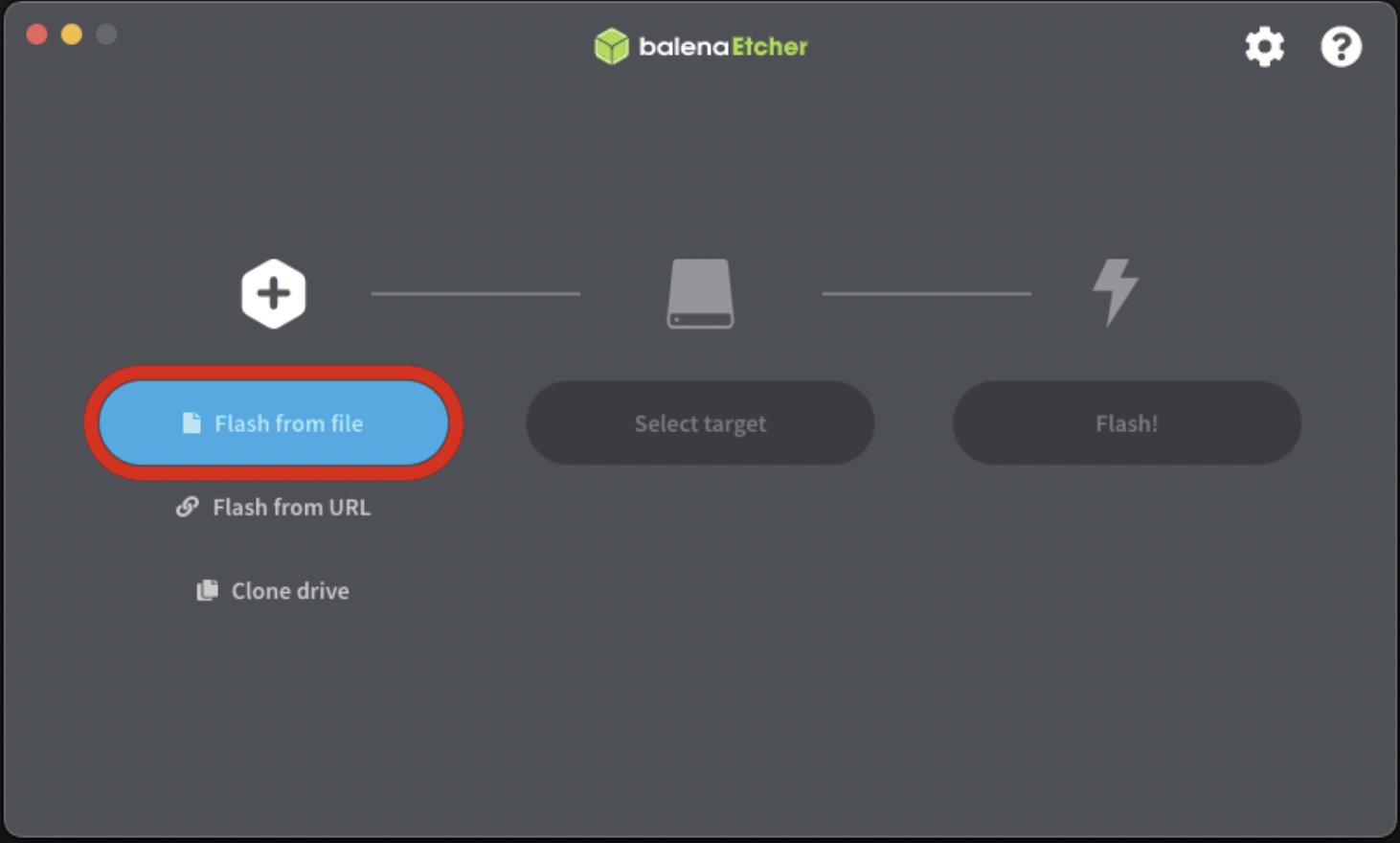
次に先程取り付けたUSBを Select targetで選択します。
*指定したUSBメモリのデータは全て消去されます。
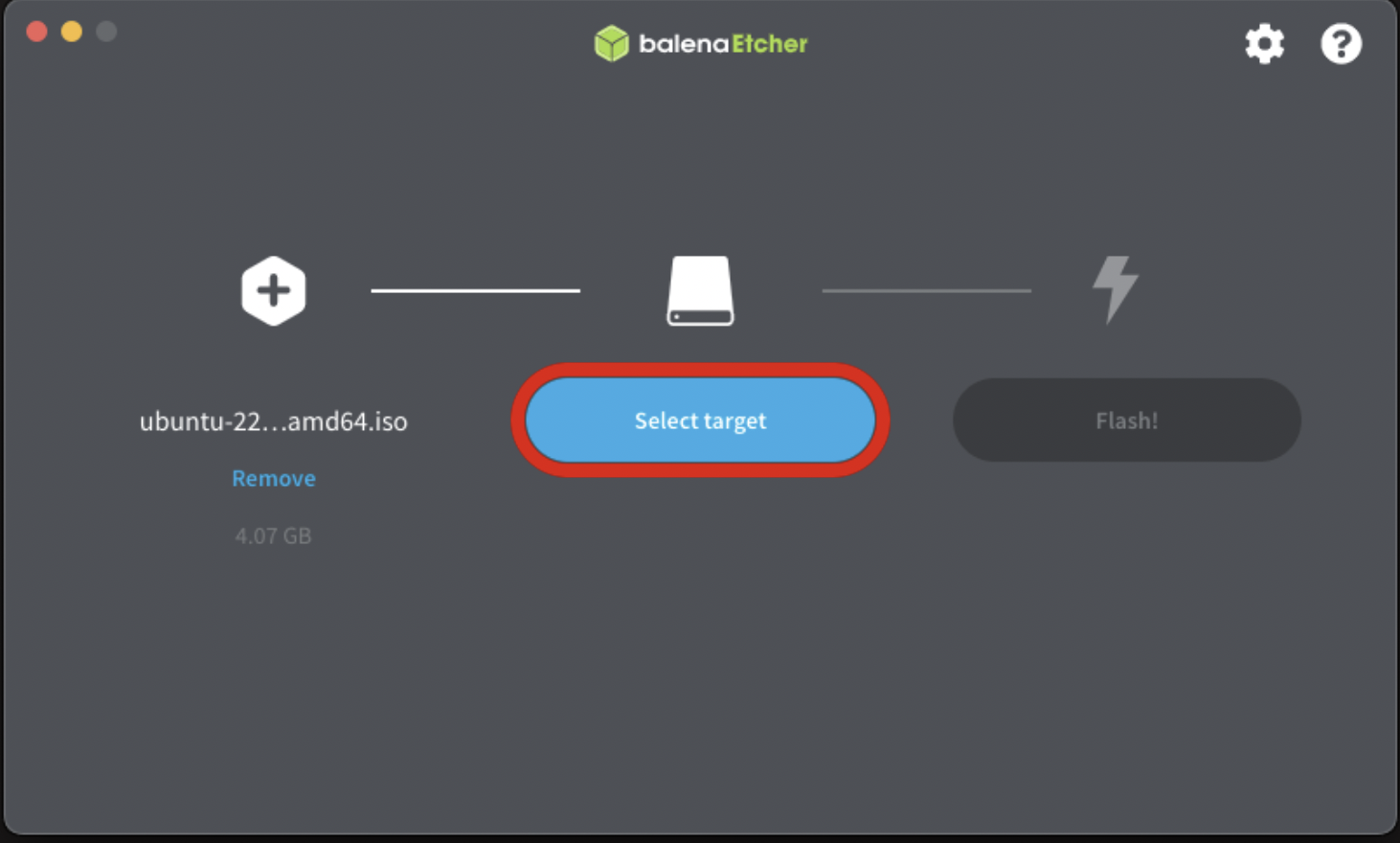
「Flash!」をクリックすると、書き込みが開始されます。
処理が終了するまで結構時間がかかるので気長に待ちましょう。
「Flash Complete!」となって完了です。
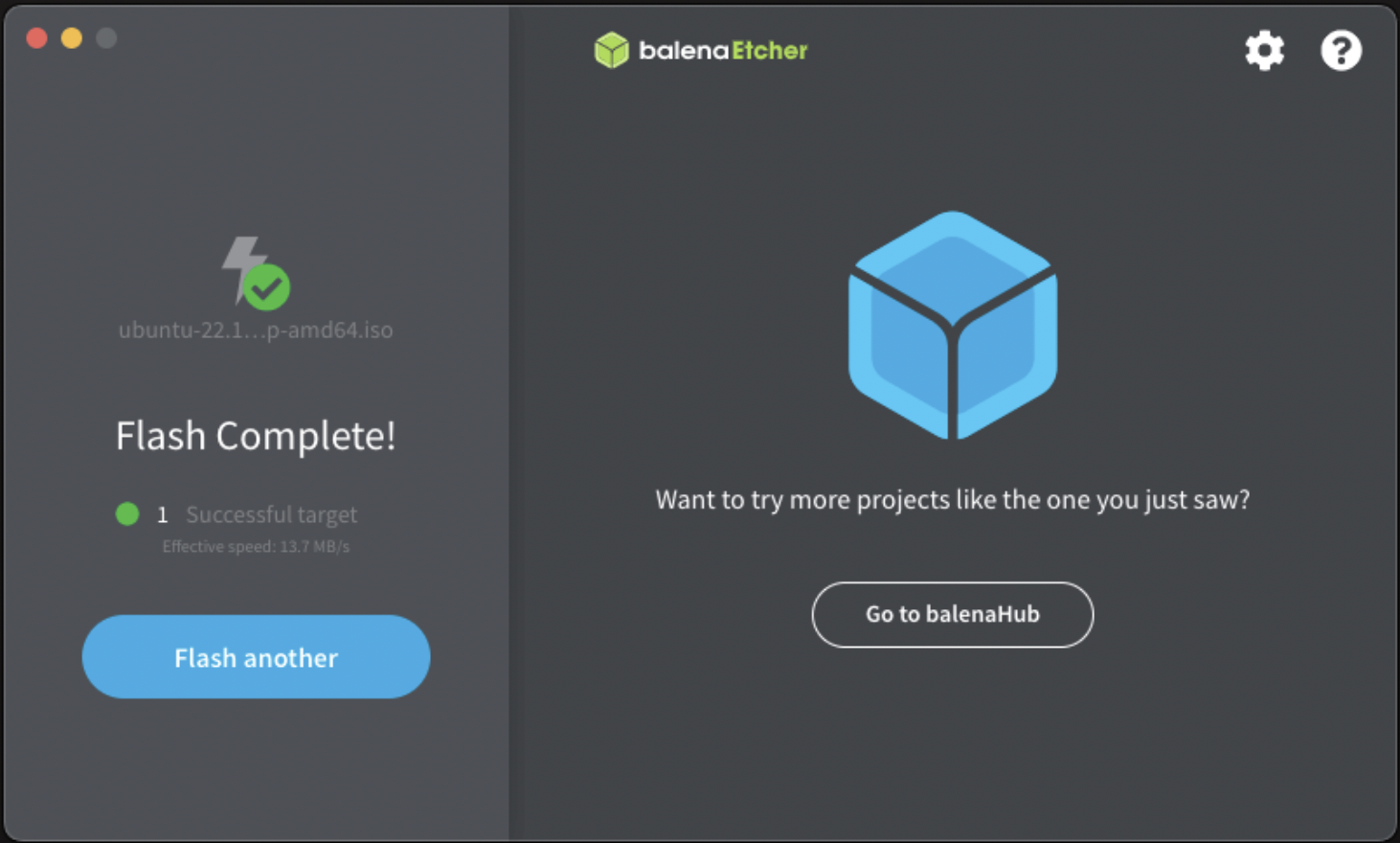
使い古したMacをブータブルUSBで起動させる
この作業を終えるとMacの全データ消去するので注意してください。起動時に(optionキー)を押し続けながら、Macを起動させます。下のようなBIOS画面が表示したらOK!
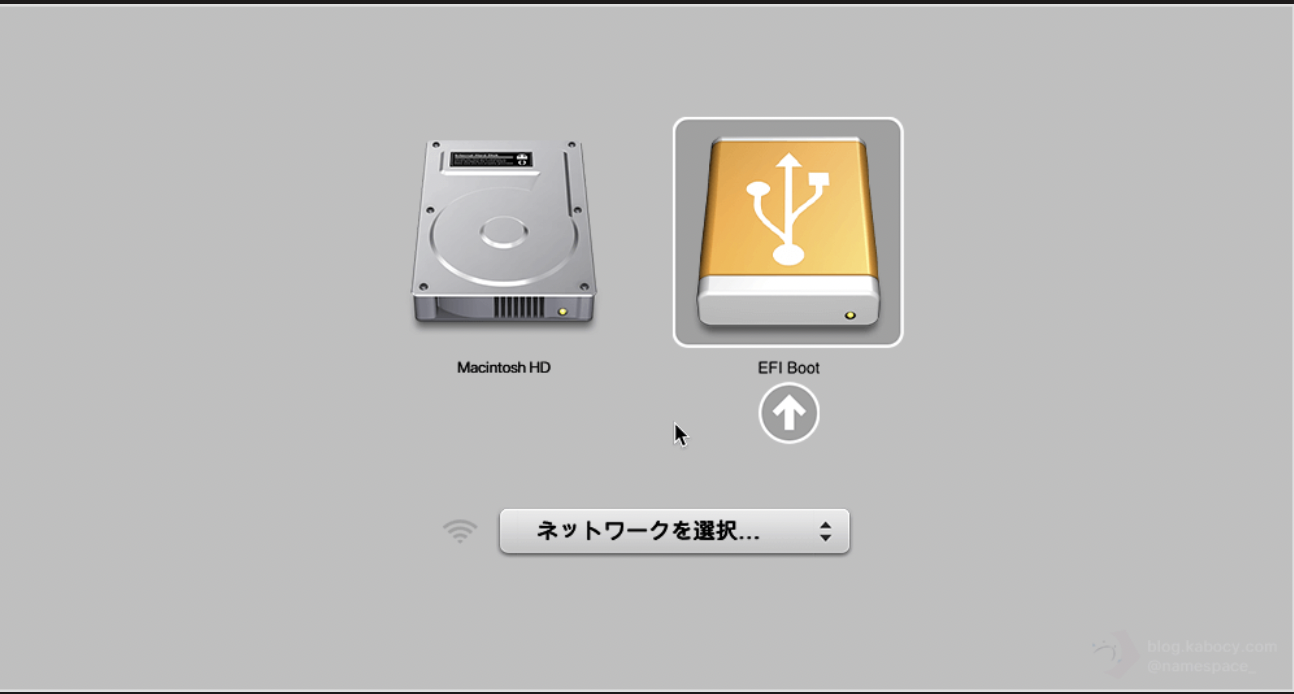
EFI Bootを選択し完了です。BIOS画面がなかなか表示されなかったのですが、何回も繰り返しやって成功しました。
MacにUbuntu起動
キーボードの設定に関しては後で記事にします